Bu makalede Yandex IMAP ayarlarını yapacağız. Ücretsiz olarak kullanmak isterseniz, Yandex kurumsal mail kurulumu isimli makalemi inceleyebilirsiniz.
Yandex IMAP Ayarları
Yandex Mail IMAP Etkinleştirme
- Öncelikle mail hesabınıza girip Yandex IMAP etkinleştirme işlemi yapmalısınız. Bunun için hesabınıza giriş yaptıktan sonra, sağ üstte bulunan “dişli” simgesine tıklayın. Ardından “Kişisel bilgiler, imza, resim” bağlantısına tıklayın.

- “E-posta programları” bağlantısına tıklayın. Ardından “imap.yandex.com.tr sunucundan IMAP protokolüne göre” kutucuğunu ve “Portal şifresi” kutucuğunu işaretleyin. “Değişiklikleri kaydet” butonuna basın. Artık diğer e-posta programlarında Yandex mail kurulumu yapabilirsiniz.
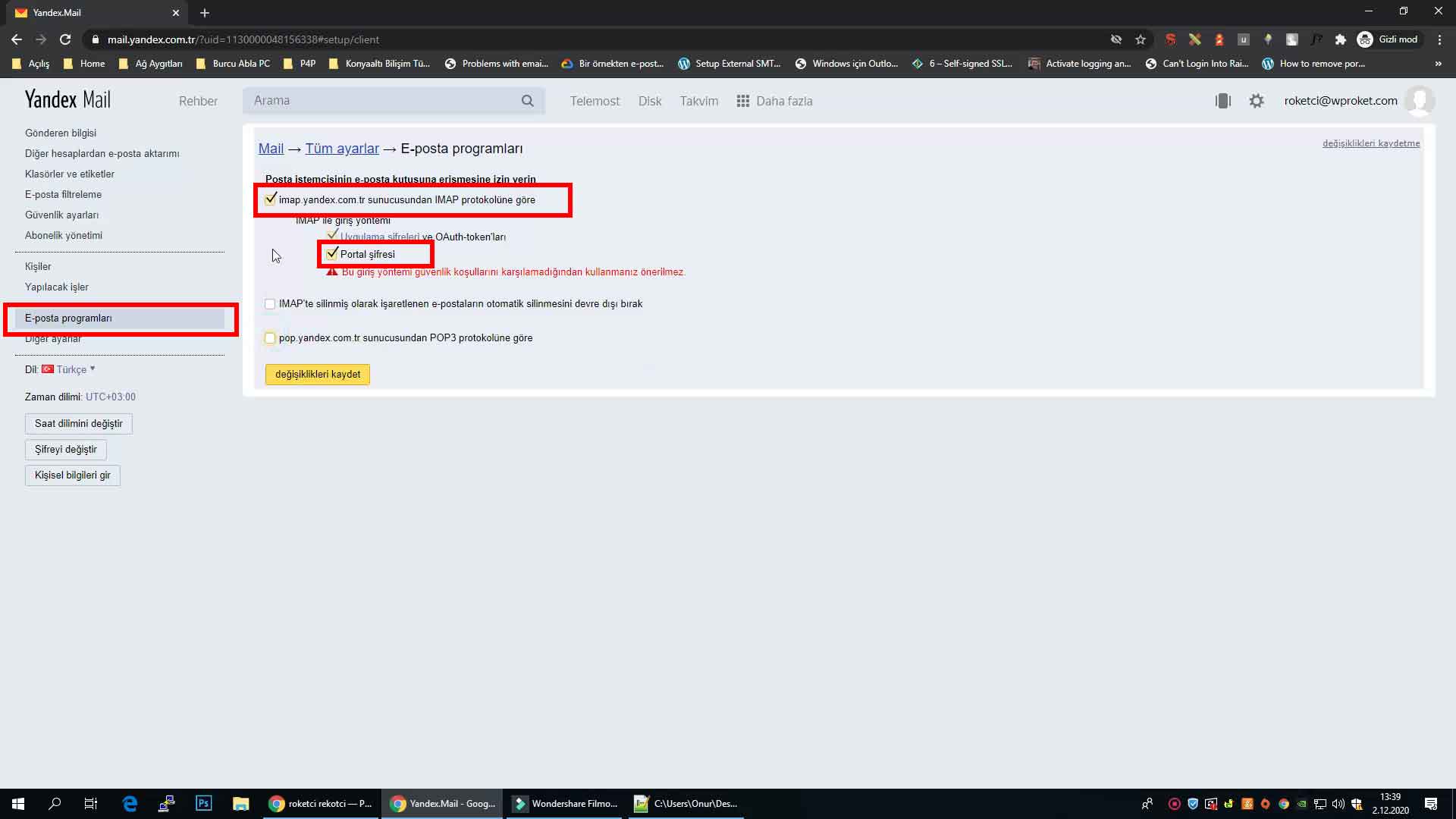
Yandex Mail Outlook Kurulumu
- Menüden “Dosya” ya ardından “Hesap Ayarları” na tıklayın.
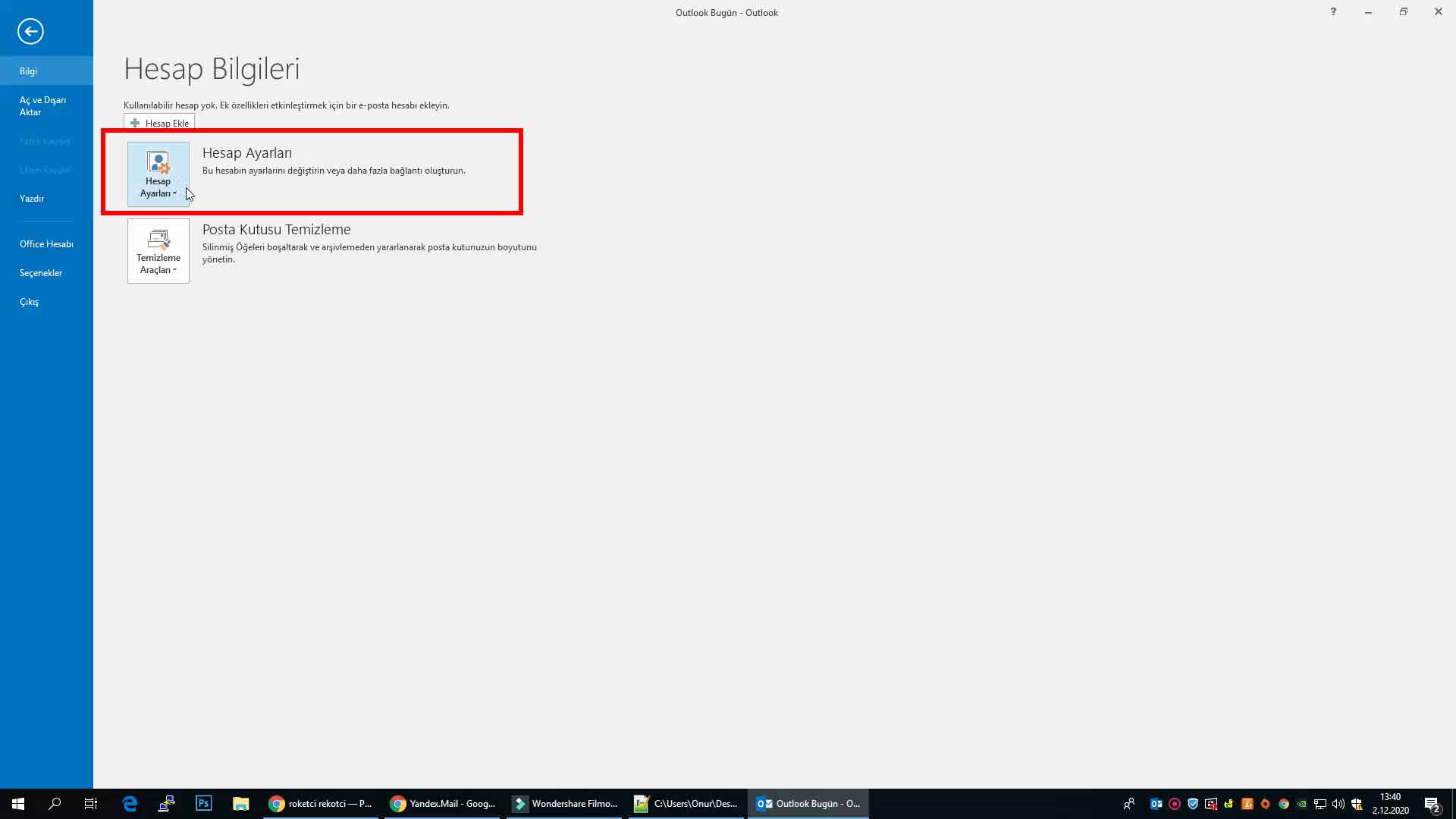
- “Yeni” butonuna basın. “Elle kurulum veya ek sunucu türleri” seçeneğini seçin, ardından “İleri” butonuna basın.
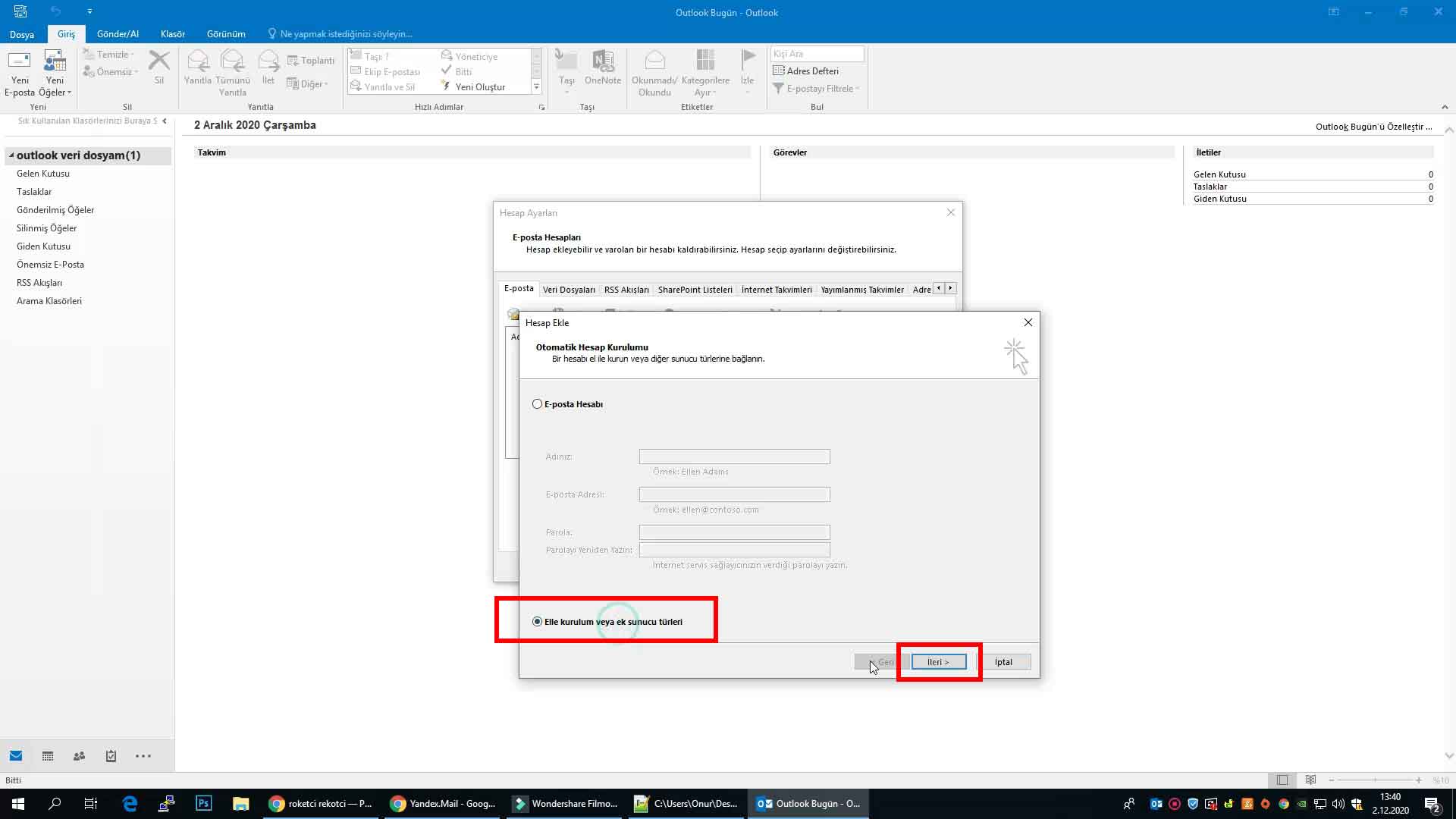
- “POP veya IMAP” seçeneğini seçip “İleri” butonuna basın.
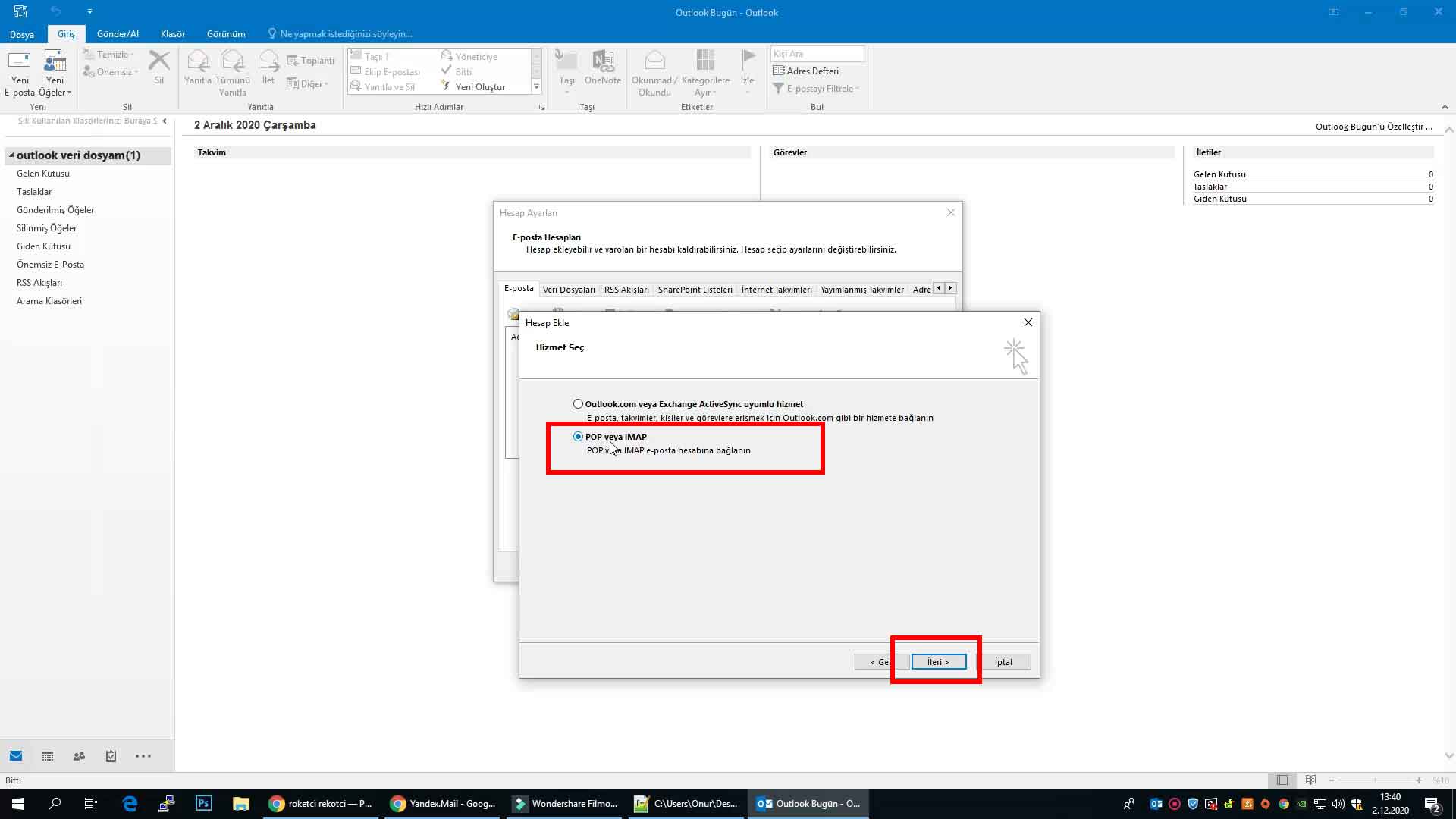
- Adınızı ve e-posta adresinizin tamamını yazın. Hesap türünü “IMAP” seçin.
Gelen posta sunucusu: imap.yandex.com.tr
Giden posta sunucusu: smtp.yandex.com.tr
Kullanıcı adı ve parola bilgilerinizi girin ve “Diğer ayarlar” butonuna basın.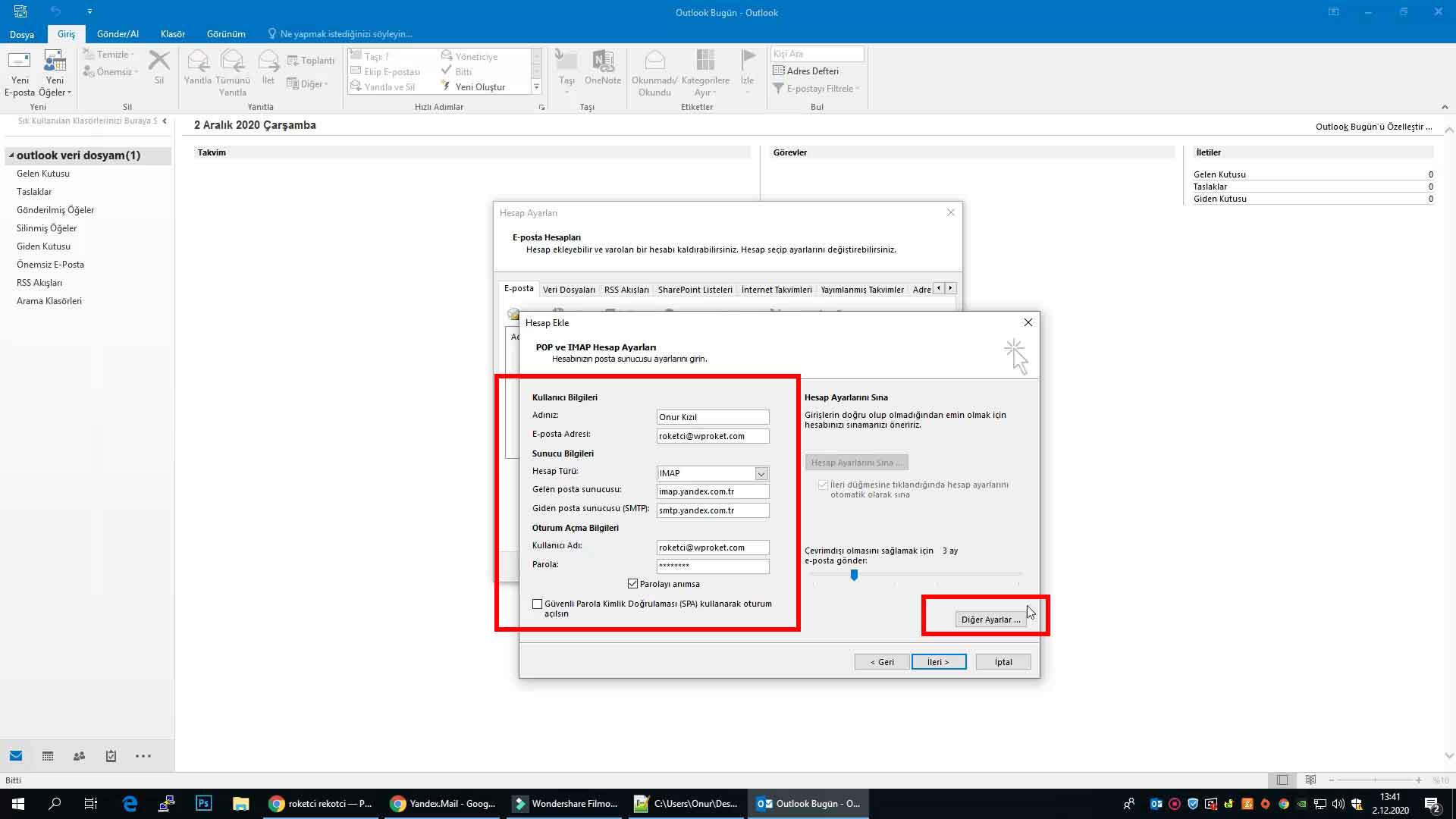
- “Giden sunucu” sekmesinde bulunan “Giden sunucum (SMTP) için kimlik doğrulaması gerekiyor” kutucuğunu işaretleyin. Ardından “Gelen posta sunucum ile aynı ayarları kullan” seçeneğini işaretleyin.

- Gelen sunucu IMAP portu: “993”
Bağlantı türü: “SSL”
Giden sunucu SMTP portu: “465”
Bağlantı türü: “SSL”
Ardından “Tamam” butonuna basın ve “İleri butonuna basın. Hesabınızın kurulduğunu göreceksiniz.
Bu makalenin orijinali, ilk olarak Yandex IMAP ayarları sayfasında yayınlanmıştır.

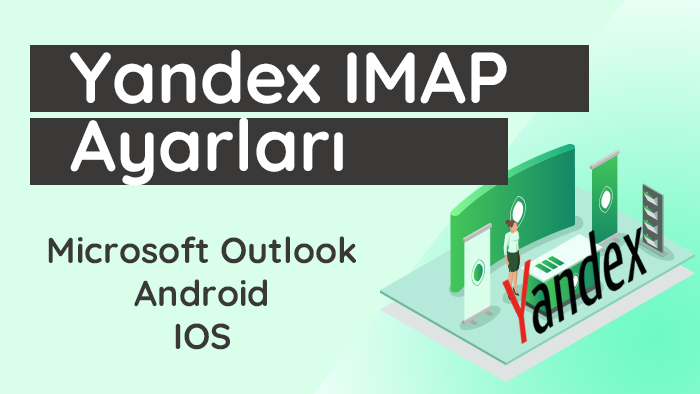
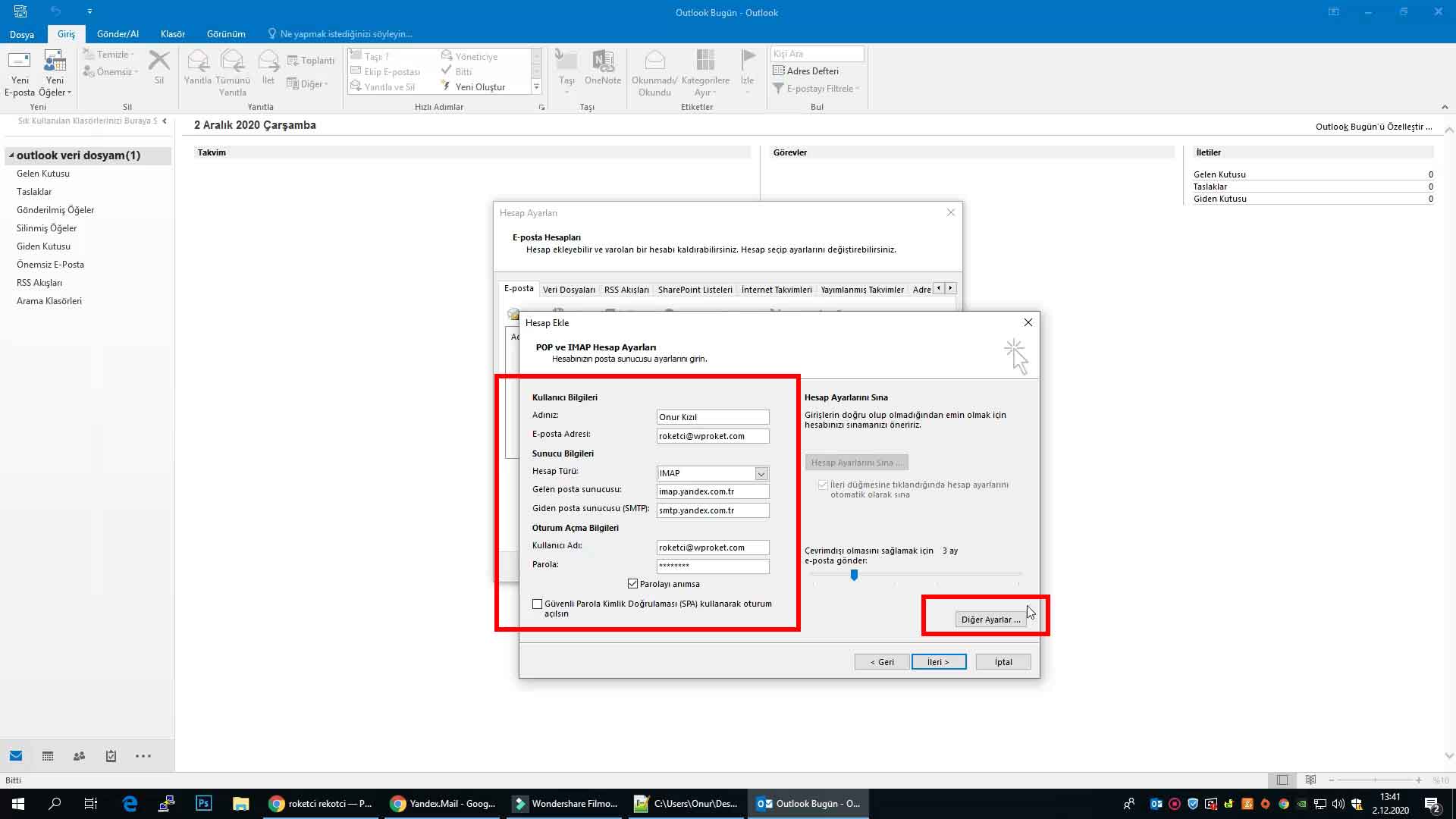



Sevgili Onur,
İki gündür bakmadığım yer kalmadı. Hatta Yandex’in kendi desteği bile bu ayrıntıyı vermedi. Kayıtlarında, belgelerinde yok. Allah razı olsun. Kazancın bol olsun kardeşim.
Merhaba Taner, ilk zamanlar ben de çok uğraşmıştım, dediğiniz gibi pek kaynak yok. Güzel yorumun için ayrıca teşekkürler.